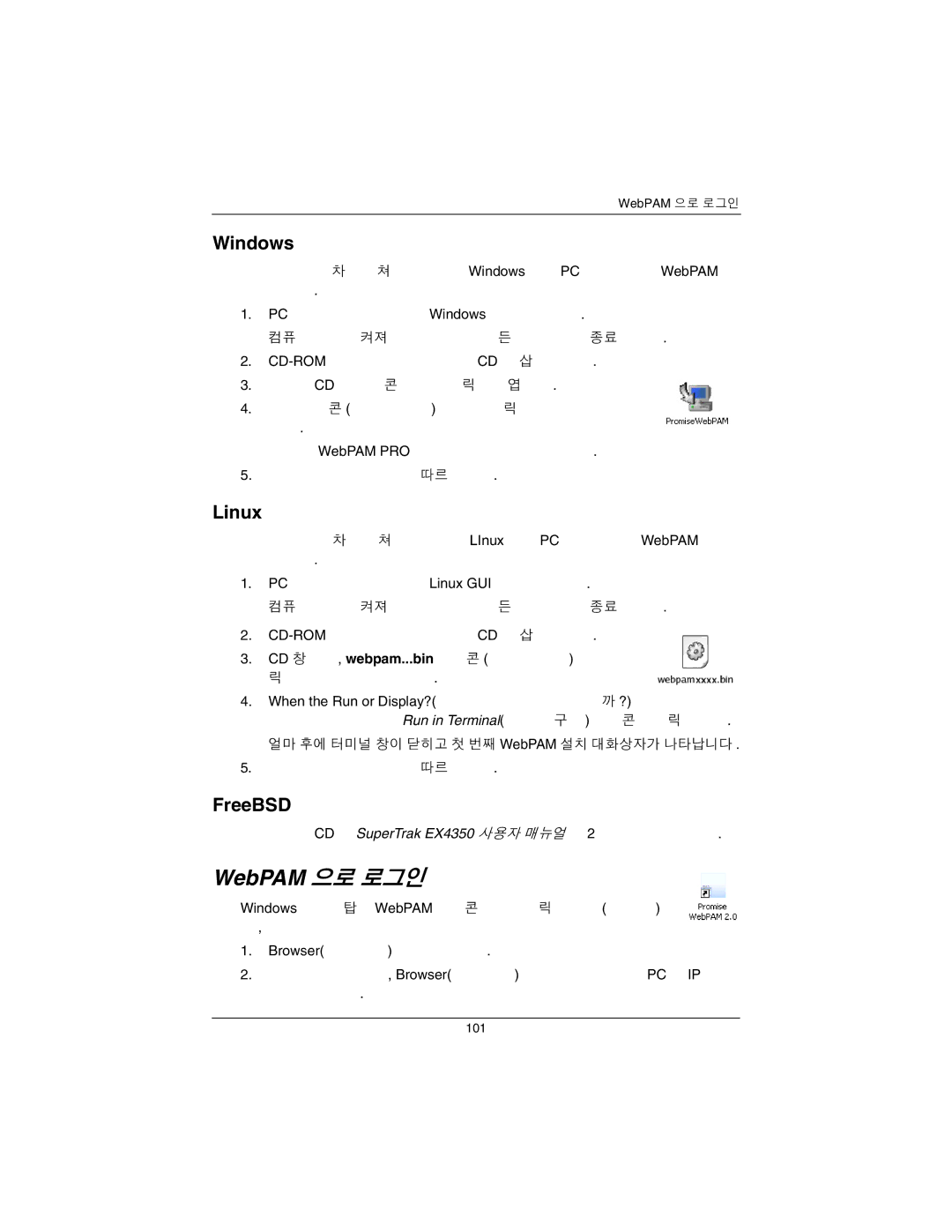WebPAM 으로 로그인
Windows
다음과 같은 절차를 거쳐서 사용자의 Windows 기반 PC 또는 서버에 WebPAM 을 설치합니다 .
1.PC 또는 서버를 부팅하고 Windows 를 시작합니다 .
컴퓨터가 이미 켜져 있는 경우에는 모든 프로그램을 종료합니다 .
2.
3.설치용 CD 의 아이콘을 더블 클릭해서 엽니다 .
4.설치 아이콘 ( 오른쪽 그림 ) 을 더블 클릭해서 설치를 시작합 니다 .
첫 번째 WebPAM PRO 설치 대화상자가 나타납니다 .
5.설치 대화상자의 지시를 따르십시오 .
Linux
다음과 같은 절차를 거쳐서 사용자의 LInux 기반 PC 또는 서버에 WebPAM 을 설 치하십시오 .
1.PC 또는 서버를 부팅하고 Linux GUI 를 시작합니다 .
컴퓨터가 이미 켜져 있는 경우에는 모든 프로그램을 종료합니다 .
2.
3.CD 창에서 , webpam...bin 아이콘 ( 오른쪽 그림 ) 을 더블 클 릭해서 설치를 시작합니다 .
4.When the Run or Display?( 언제 실행하거나 표시합니까 ?)
대화상자가 나타나면 Run in Terminal( 터미널 구동 ) 아이콘을 클릭합니다 .
얼마 후에 터미널 창이 닫히고 첫 번째 WebPAM 설치 대화상자가 나타납니다 .
5.설치 대화상자의 지시를 따르십시오 .
FreeBSD
소프트웨어 CD 의 SuperTrak EX4350 사용자 매뉴얼 제 2 장을 참조하십시오 .
WebPAM 으로 로그인
Windows 데스크탑의 WebPAM 아이콘을 더블클릭 하거나 ( 오른쪽 ) 또 는 ,
1.Browser( 브라우저 ) 를 시작합니다 .
2.아래에 설명된대로 , Browser( 브라우저 ) 주소 필드에 호스트 PC 의 IP 주소 를 입력합니다 .
101